Hvordan fikse VLC når Blu-ray-plater trenger et bibliotek for ACCS-dekoding
VLC er en mye brukt multimediaspiller kjent for sin kompatibilitet med ulike filformater, for eksempel DVDer, lyd-CDer og Blu-rays. Forsøk på å spille av en Blu-ray-plate kan imidlertid utløse dette Blu-Ray-plater trenger et bibliotek for AACS-dekoding feil. Hvis du er godt bevandret, kan du løse dette problemet ved å legge til de nødvendige AACS-bibliotekfilene. Men hvis VLC virker overveldende, er det ingen grunn til bekymring. Denne siden forklarer hvorfor dette problemet oppstår og veileder deg gjennom en enkel løsning slik at du enkelt kan fikse det og nyte Blu-ray-filmopplevelsen fullt ut.
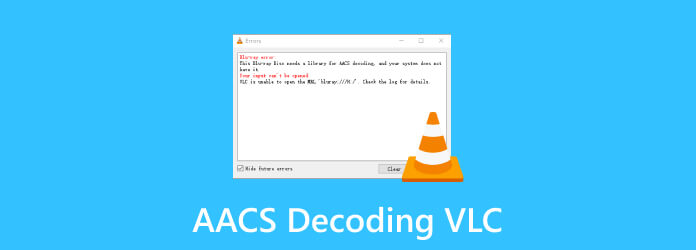
Del 1. Hva er ACCS-dekoding i VLC for?
La oss først identifisere hva AACS er. AACS, eller Advanced Access Content System, bruker fancy koder for å kontrollere og begrense hvordan vi bruker digitale medier, spesielt på Blu-ray-plater. Det er som en sikkerhetsvakt for platen, som sikrer at folk ikke kan kopiere og dele filmen ulovlig. Dette holder ting rettferdig og bidrar til å forhindre piratkopiering.
Å få Blu-ray-plater til å spille jevnt på VLC krever AACS-dekoding, et must for å håndtere DRM-systemer som BD+ og AACS. For å få dette til, trenger VLC spesielle biblioteker, slik som keyDB.cfg og libaacs.dll. Disse bibliotekene fungerer som VIP-pass, og hjelper VLC med å navigere i AACS og BD+ sikkerhetstiltak. Når du ser feilmeldingen "Denne Blu-ray-platen krever et bibliotek for AACS-dekoding," tenk på det som at VLC høflig ber om disse avgjørende komponentene. Bare legg til disse bibliotekene, og du vil unne VLC-en din med en problemfri Blu-ray-opplevelse på kort tid.
Del 2. Løs "Blu-ray-disken trenger et bibliotek for AACS-dekoding"-feilen i VLC
Noen brukere lastet opp AAC-bibliotekfiler manuelt og fikset Blu-ray-avspillingsproblemer på VLC. Denne enkle løsningen fungerer vanligvis, men husk at filen din kan være ødelagt eller inkompatibel med hvilken som helst spiller – ikke bare VLC. Men ikke bekymre deg. Denne delen dekker fire løsninger på dette problemet, og sikrer at du kan nyte mediene dine uten problemer.
Advarsel: Trinnene som er skissert nedenfor involverer nedlasting av filer fra et nettsted uten et SSL-sertifikat.
1. Importer bibliotekfiler manuelt til AACS
Denne metoden har vist seg å være svært effektiv for de fleste brukere. For å øke sjansene dine for å løse VLC-spillerfeilen "Denne Blu-ray-platen trenger et bibliotek for AACS-dekoding," anbefales det på det sterkeste å følge hvert trinn nøye.
Trinn 1For å få tak i filene, søk dette i nettleseren din: "AACS dynamic library." Klikk på lenken i nøkkeldatabasen Hent den oppdaterte filen fra FindVUK online database og pakk den ut.
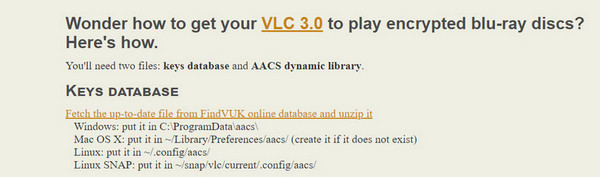
Trinn 2Rull ned, og klikk på filen i nedlastingsdelen KeyDB.cfg i henhold til ditt foretrukne språk.
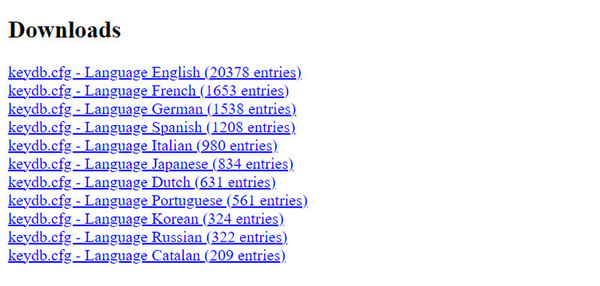
Trinn 3Gå tilbake til forrige side, og innenfor AACS dynamisk bibliotek, klikk på lenken Den filen som samsvarer med systemet ditt.
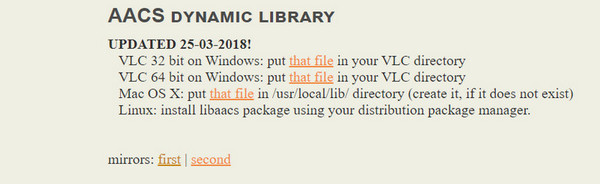
Trinn 4Når du har lastet ned de nødvendige filene, trykk Windows + R, og skriv %APPDATA%\ i Kjør dialogboks. Når du trykker på Enter, åpnes den skjulte appdata-mappen. Opprett en mappe med navnet på den plasseringen AACS.
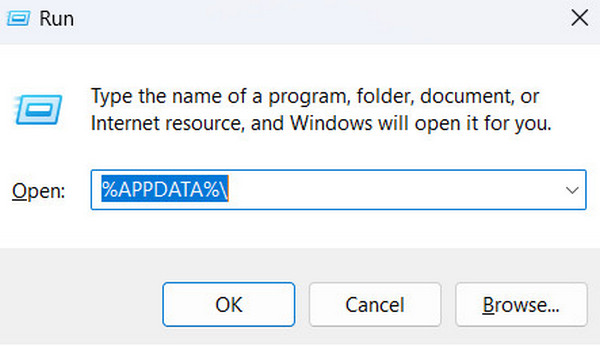
Trinn 5Pakk ut zip-filen du nettopp har lastet ned og dra eller lim inn KeyDB.cfg filen til mappen du nettopp har opprettet.
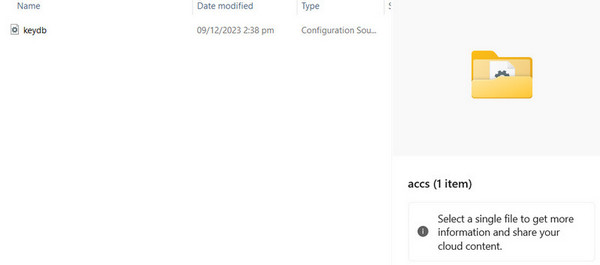
Trinn 6Den andre filen du nylig lastet ned er libaacs.dll. Kopier denne filen. Deretter åpner du File Explorer, går til installasjonsstedet til VLC og limer inn libaacs.dll-filen der. Og til slutt, åpne VLC og forsøk å åpne Blu-ray-platen.
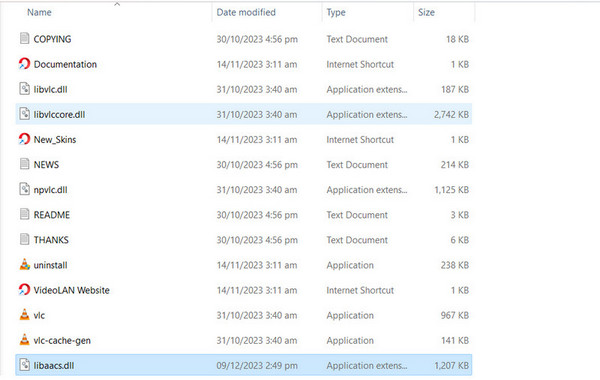
2. Oppdater til den nyeste versjonen av VLC-mediespilleren
Noen brukere anbefaler å oppdatere VLC-mediespilleren til den nyeste versjonen. Dette kan gi deg tilgang til de siste feiloppdateringene, programtilleggene og oppdateringene. Hvis du ikke har oppdatert på en stund, kan denne prosedyren raskt løse problemet "Denne Blu-ray-platen krever et bibliotek for AACS-dekoding".
Trinn 1Åpne VLC-mediespilleren og naviger til Hjelp-alternativet. Klikk på Se etter oppdateringer. Hvis en ny versjon er tilgjengelig, klikk Ja å oppdatere; ellers vil den bekrefte at du allerede bruker den nyeste versjonen.
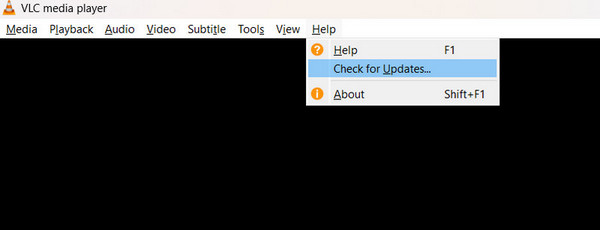
3. Kontroller om noen av filene dine er korrupte
Det er en mulighet for at medieinnholdet på Blu-ray-platen din er ødelagt, noe som kan være bekymringsfullt. I slike tilfeller kan du miste tilgangen til mediet på platen, og gjenoppretting er kanskje ikke mulig. Eksperimenter med forskjellige spillere, for eksempel Tipard Blu-ray-spiller. Videre, hvis Blu-ray-problemet vedvarer over flere enheter, kan du prøve å plassere platen i en separat datamaskin. Hvis du gjentatte ganger ser lignende problemer, kan filen din være ødelagt.
4. Konverter Blu-ray til digital med Tipard Blu-ray Converter
Tipard Blu-ray Converter er en allsidig programvare utviklet for å konvertere medieplater, spesielt Blu-ray, til digitale formater. Dette verktøyet viser seg å være nyttig når du støter på problemer med å spille av Blu-ray. Den støtter over 500 filtyper og inkluderer en formatkonvertering og et rippeverktøy for enkel bruk med nyere enheter. Programvaren fungerer med mye brukte kodeker som H.265/HEVC, H.264, Xvid, VP8, VP9 og mer. Ripper-funksjonen bevarer alle detaljer i det originale Blu-ray-innholdet, inkludert lydspor og undertekster. Den er også utstyrt med praktiske mediefilbehandlingsverktøy. Kort sagt, Tipard Blu-ray Converter er et fleksibelt program som utmerker seg som en flerbruksprogramvare som er i stand til å konvertere og rippe plater.
Trinn 1Klikk på lenken nedenfor for å laste ned programvaren. Når filen er lastet ned, dobbeltklikker du for å installere den. Etter installasjonen starter du programmet.
Trinn 2Velg Legg inn Blu-ray i menyen eller klikk på I tillegg til symbol i midten. Velg Blu-ray-filen du vil rippe.
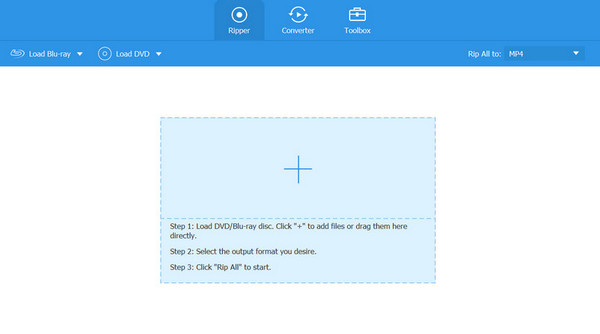
Trinn 3Klikk på dannet logo i filens høyre hjørne. Juster kodekparametere om nødvendig for ønsket format. Når du er ferdig, klikker du på Ripp alle knappen i programvarens nedre høyre hjørne.
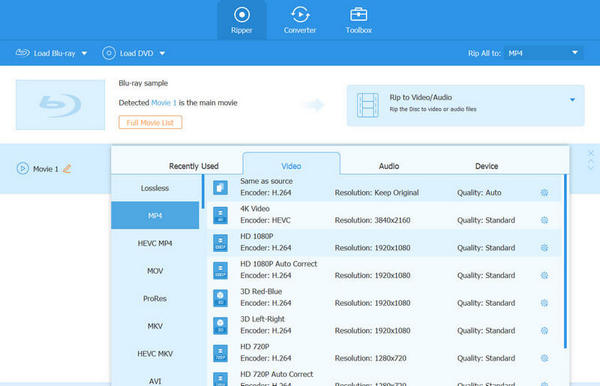
Utvidet lesing:
Slik bruker du VLC til å spille Blu-ray med komplett opplæring
Hvordan fikse lydforsinkelsesproblemet på VLC enkelt og raskt
Del 3. Vanlige spørsmål om VLC og ACCS-dekoding
Hvordan aktiverer jeg maskinvaredekoding i VLC?
For å aktivere maskinvaredekoding i VLC, klikk verktøy i menyen, gå til Preferanser, deretter Inndata og kodeker, og til slutt, velg kodeker og Maskinvareakselerert avkoding.
Kan VLC spille av krypterte DVDer?
Som nevnt kan du aktivere avspilling av opphavsrettsbeskyttet Blu-ray ved å legge til de nødvendige bibliotekene.
Hvorfor fungerer ikke AACS-dekodingen i VLC?
Datamaskinen din har ikke de nødvendige kodenøklene for å låse opp AACS-krypteringen på Blu-ray-platen du prøver å åpne.
konklusjonen
Der går du! Legger til biblioteker for AACS-dekoding i VLC er ganske grei og bør få Blu-ray-samlingen til å spille jevnt. Hvis problemet vedvarer, bør du vurdere å digitalisere Blu-rayene til et digitalt format ved å bruke Tipard Blu-ray Converter. Det gjør ting praktisk og lett tilgjengelig på alle enheter.







